Igrači najpopularnije svjetske igre za igranje uloga na mreži za više igrača World of Warcraft mogu se suočiti sa sljedećom situacijom: sva najnovija ažuriranja (zakrpe) instalirana su na verziju, na primjer, 4.0.6., A većina servera igara ne ipak podržavaju ovu verziju. Šta učiniti u ovom slučaju? Morate vratiti klijenta na prethodnu verziju.
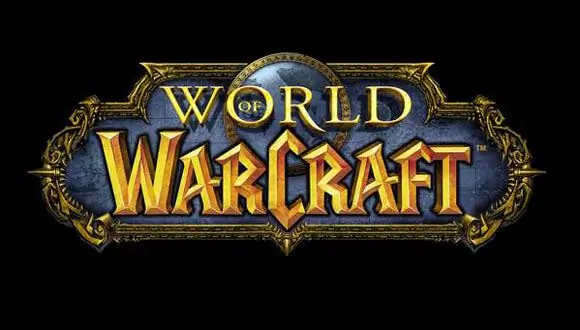
Instrukcije
Korak 1
Prvi korak je izrada sigurnosne kopije izvorne mape igre. To se radi u slučaju da nešto iznenada pođe po zlu kako je predviđeno. Ova mapa se obično nalazi na C: Program FilesWorld of Warcraft. Mora se kopirati u cijelosti i spremiti, dajući mu ime, na primjer, "WoW_otkat" ili bilo koje drugo. Sve daljnje radnje moraju se izvoditi samo unutar jedne mape, a drugu ostavljajući netaknutom, tako da se uvijek možete vratiti, ako išta drugo, u originalnu verziju igre.
Korak 2
Sada iz direktorija s igrom trebate izbrisati sve mape (ali ne i pojedinačne datoteke), osim podataka. I u njemu pronađite i izbrišite dvije datoteke zakrpe nazvane patch. MPQ i patch-2. MPQ.
Korak 3
Na C: Program FilesWorld of WarcraftData
uRU treba sadržavati datoteku realmist.wtf - tekstualni dokument koji sadrži informacije o serverima igara. Mora se otvoriti u bilo kojem uređivaču teksta (na primjer, ovako: kliknite desnu tipku miša na datoteku -> "Otvori pomoću" -> "Bilježnica"), izbrišite sve podatke koji se u njoj nalaze i unesite ovaj redak: set realmlist eu.logon.worldofwarcraft.com. Zatim spremite i zatvorite datoteku.
Korak 4
Za daljnje radnje potrebna je internetska veza. Mapa igre sadrži uslužni program Repair.exe, koji su programeri kreirali posebno za takve slučajeve, trebate ga pokrenuti. Ako se pojavi poruka "Ne mogu se povezati sa serverom", ponovo je pokrenite. U prozoru "Blizzard Repair" morate potvrditi sva tri polja za potvrdu, a zatim kliknuti na gumb "Reset and Check files". Neko vrijeme će se provjeravati i vraćati datoteke klijenta, prozor koji se nakon njega pojavljuje s porukom "Blizzard Repair je uspješno popravio World of Warcraft" ukazuje da je sve u redu, klijent se vratio na izvornu verziju.






